
Modificar el espacio de color de vídeo y los metadatos HDR en Compressor
Cuando añades un vídeo de origen a Compressor, la app identifica el espacio de color nativo del archivo y muestra un distintivo (SDR o HDR) en el área de resumen de la tarea.
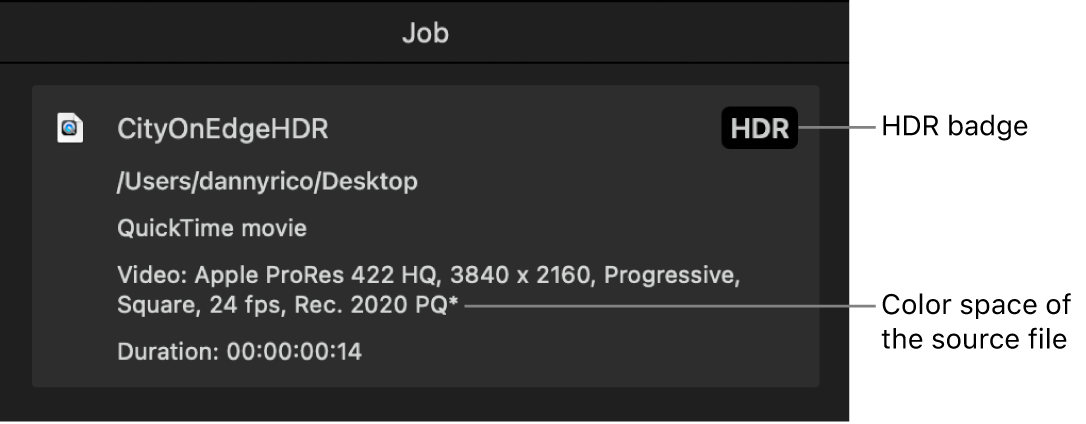
Algunos preajustes de transcodificación te permiten cambiar ese espacio de color en el vídeo de salida. Los preajustes con color de 10 bits te permiten seleccionar un espacio de color HDR de gama amplia para el archivo de salida.
Revisar o invalidar el espacio de color nativo asignado por Compressor
Selecciona una tarea en el área de lote de Compressor.
En el área “Propiedades de vídeo” del inspector de tarea, revisa la opción que aparece en el menú desplegable “Espacio de color”.
Si el archivo de origen tiene metadatos que identifican su espacio de color nativo, Compressor añade un asterisco (*) junto al espacio de color mostrado en el menú desplegable. Si el archivo de origen está etiquetado con un espacio de color no reconocido o no está etiquetado, Compressor asigna un espacio de color basado en su evaluación del contenido y añade una cruz (†) junto al ítem en el menú desplegable.
Si crees que Compressor ha interpretado incorrectamente los datos de color del archivo de origen, cambia el espacio de color asignado seleccionando otra opción en el menú desplegable.
Nota: Al sustituir esta propiedad por otra opción no se convierte el archivo exportado a un espacio de color diferente, sino que solo cambia la forma en que Compressor interpreta el contenido de origen. Para transcodificar a un espacio de color diferente, consulta Transcodificar un archivo de vídeo a un espacio de color diferente.
Ver o modificar metadatos HDR
Cuando un usuario reproduce el vídeo exportado en un televisor o pantalla compatible con HDR, el dispositivo detecta los metadatos y ajusta automáticamente sus niveles de color. (La transcodificación HDR en Compressor requiere macOS 10.13 o posterior).
Selecciona una tarea en el área de lote de Compressor.
En el área “Metadatos HDR” del inspector de tareas, consulta o modifica las propiedades disponibles según sea necesario:
Incluir metadatos HDR: Selecciona esta casilla para incluir metadatos HDR en el archivo de salida. (Si Compressor detecta metadatos HDR en el archivo de origen, la app marca esta casilla automáticamente).
Primarios: Usa este menú desplegable para seleccionar un espacio de color preajustado estándar, o bien selecciona Personalizado para ajustar tus propios valores de coordenadas cromáticas.
Rojo, Verde, Azul y “Punto blanco”: Muestra las coordenadas cromáticas (un valor x y un valor y) para cada uno de los tres colores primarios y para el punto blanco de la pantalla objetivo (un dispositivo compatible con HDR).
Punto blanco: Usa este menú desplegable para seleccionar un punto blanco preajustado estándar, o bien selecciona Personalizado para introducir el tuyo propio en los campos de valor.
Luminancia: Muestra las luminancias mínima y máxima de la pantalla objetivo en nits (candelas por metro cuadrado).
CLL máx: Muestra el valor en nits del píxel más brillante del archivo de vídeo (Maximum Content Light Level).
FALL máx: Muestra el valor en nits del nivel de luz promedio máximo de los fotogramas del archivo de vídeo (Maximum Frame Average Light Level).
Transcodificar un archivo de vídeo a un espacio de color diferente
Algunos preajustes de transcodificación te permiten cambiar el espacio de color del vídeo de salida.
Nota: Si modificas las propiedades de un preajuste aplicado en la fila de salida de una tarea, las modificaciones solo se aplicarán a esa salida. Si modificas las propiedades de un preajuste personalizado, tus modificaciones se guardan para usarlas en el futuro.
En Compressor, selecciona un preajuste aplicado o personalizado.
En la sección “Propiedades de vídeo” del inspector de vídeo, haz clic en el menú desplegable “Espacio de color” y elige una opción. (Las opciones pueden variar en función del formato del preajuste).
Automático: El espacio de color asignado por Compressor (en el menú desplegable “Espacio de color” del inspector de tareas).
Rec. 601 (NTSC): Un espacio de color de gama estándar de generación anterior, diseñado para señales de vídeo analógicas entrelazadas de Norteamérica y Japón.
Rec. 601 (PAL): Un espacio de color de gama estándar de generación anterior, diseñado para señales de vídeo analógicas entrelazadas de Europa.
Rec. 709: El espacio de color de 8 bits y gama estándar empleado por las pantallas de TV de alta definición, el formato Blu-ray Disc y la mayoría de cadenas de TV.
Rec. 2020: Un espacio de color de gama amplia desarrollado para futuros equipos de pantallas de consumo, pero útil actualmente para masterización (de proyectos de cara al futuro) y para trabajar en proyectos de TV 4K y 8K.
Rec. 2020 PQ: El espacio de color Rec. 2020 con el cuantizador perceptual (PQ), una función de transferencia matemática que convierte los valores de señal de imagen de un archivo de vídeo a niveles de luz absolutos en una pantalla compatible con HDR. El PQ, diseñado para aproximarse a la sensibilidad del ojo humano, ofrece mejores niveles de contraste a cualquier nivel de luz. Usa esta opción para crear archivos en formato HDR10.
Rec. 2020 HLG: El espacio de color Rec. 2020 con Hybrid Log-Gamma, una función de transferencia matemática que convierte los valores de señal de imagen de un archivo de vídeo a niveles de luz relativos de la escena. HLG, desarrollado por la BBC y la NHK (cadena pública de Japón), no requiere metadatos y también es compatible con las pantallas SDR.
P3 D65 PQ: Combina el espacio de color “Display P3” (la gama cromática amplia empleada por los dispositivos Apple y los televisores 4K de gama amplia de generaciones recientes) con la función de cuantizador perceptual (PQ) para convertir los valores de color y luminosidad a niveles de alto rango dinámico de contraste.
sRGB (IEC 61966-2-1): El espacio de color estándar para pantallas de ordenador, similar a Rec. 709. Este estándar se utiliza para la mayoría de imágenes fijas digitales en formatos como JPEG, GIF, PNG, TIFF, BMP, etc.
Nota: Si transcodificas un archivo de origen de gama cromática estándar a un espacio de color de gama cromática amplia, no mejora la apariencia del vídeo. Del mismo modo, si transcodificas un archivo de rango dinámico estándar de ocho bits usando una opción de HDR de 10 bits, no se modificará su apariencia, ya que Compressor no puede crear resolución adicional que no estaba ahí en primera instancia.